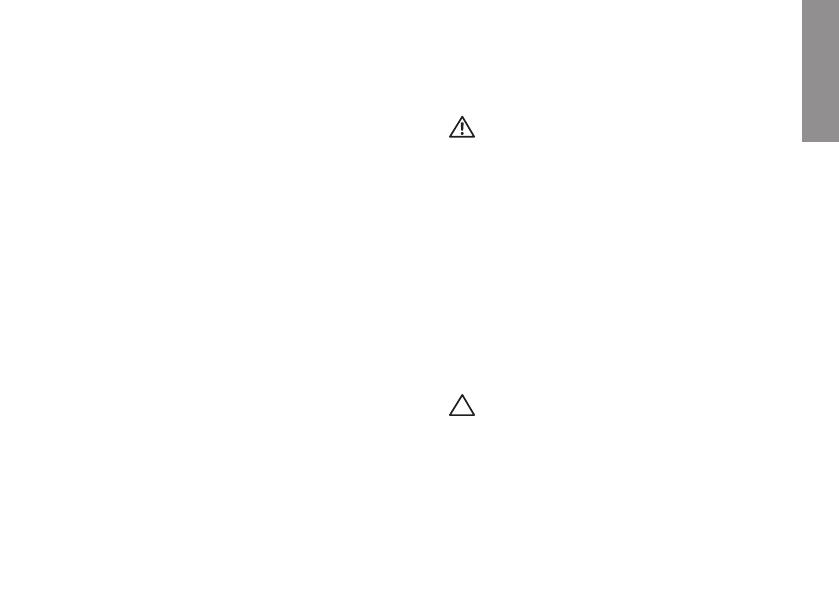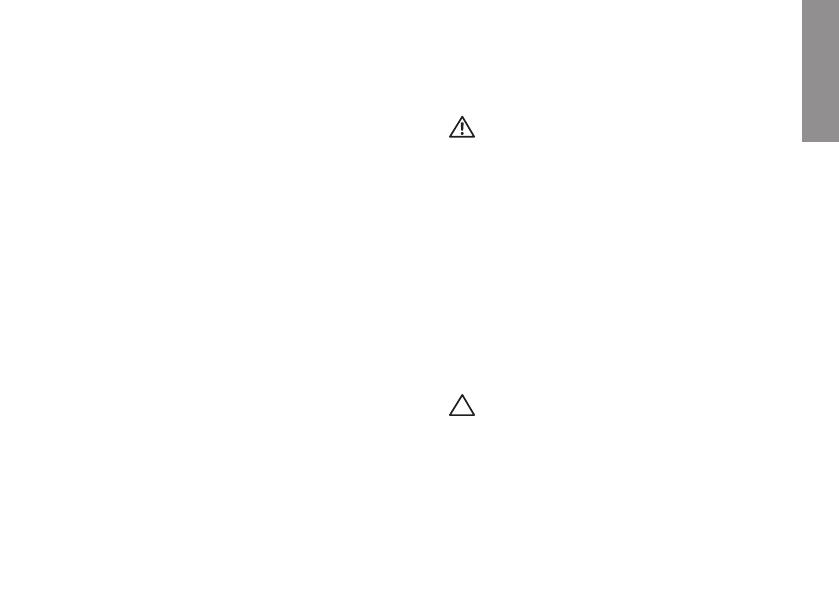
5
Tässä osassa on tietoja kannettavan Inspiron
™
-
tietokoneen asentamisesta.
Ennen tietokoneen
käyttöönottoa
Sijoita tietokone pistorasian lähelle tasaiselle
pinnalle ja huolehdi paikan tuuletuksesta.
Inspiron-kannettava voi ylikuumentua, jos
ilmavirtausta sen ympärillä rajoitetaan.
Estä ylikuumentuminen varmistamalla, että
tietokoneen takana on vähintään 10,2 cm
ja muilla sivuilla vähintään 5,1 cm vapaata
tilaa. Älä koskaan sijoita käynnissä olevaa
tietokonetta suljettuun paikkaan, kuten kaappiin
tai laatikkoon.
VAROITUS: Älä peitä tuuletusaukkoja, älä
työnnä niihin esineitä äläkä anna pölyn
kerääntyä niihin. Älä aseta käynnissä
olevaa Dell™-tietokonetta ilmatiiviiseen
tilaan, kuten suljettuun salkkuun, tai
kangaspinnoille, kuten matoille. Jos
ilman vaihtuminen estetään, tietokone
voi vahingoittua, sen suorituskyky
voi heiketä tai voi syttyä tulipalo.
Tietokone käynnistää tuulettimen, kun
tietokone lämpenee. Tuulettimen ääni on
normaalia eikä merkitse tuulettimen tai
tietokoneen ongelmaa.
TÄRKEÄ HUOMAUTUS: Painavien tai
terävien esineiden sijoittaminen tai
pinoaminen tietokoneen päälle voi
vahingoittaa tietokonetta pysyvästi.
Inspiron-kannettavan asentaminen
INSPIRON